
Salah satu gangguan paling umum dari Windows 10 baru, mengapa tidak mengatakannya, adalah aplikasi Foto, yang sangat lambat jika dibandingkan dengan Windows Photo Viewer yang telah berbagi foto dengan kami selama bertahun-tahun. Hari ini kami menunjukkan kepada Anda bagaimana memastikan bahwa semua foto kami terbuka dengan Windows Photo Viewer Dan tidak dengan aplikasi Foto Windows 10, jika Anda mau tentunya.
Seperti yang telah kami katakan, secara default di Windows 10 kami telah mengkonfigurasi sehingga aplikasi Foto Windows adalah yang membuka foto kami, sayangnya tidak dioptimalkan seperti yang seharusnya atau diinginkan, Itulah mengapa untuk hal-hal tertentu waktu lampau lebih baik, terutama untuk Window Photo Viewer, Sangat cepat, sederhana dan berguna, dan jika sesuatu berhasil, mengapa mengubahnya?
Seringkali itu akan sangat sederhana, dan Windows 10 ketika kita membuka foto untuk pertama kalinya akan menanyakan kepada kita dengan program atau aplikasi apa kita ingin membuka jenis file itu, cukup pilih Windows Photo Viewer. Namun, jika karena alasan apa pun kami tidak memilihnya pada saat itu atau sekarang kami telah berubah pikiran mengenai aplikasi Foto, kami hanya perlu mengikuti langkah-langkah berikut yang dijelaskan pada foto di atas.
Setel ulang Windows 10 Photo Viewer
- Kami menekan tombol Windows atau pergi ke kotak teks Cortana
- Kami menulis "aplikasi default"
- Dalam aplikasi yang disarankan, klik «pengaturan aplikasi default »
- Kami memasuki konfigurasi dan menavigasi ke bagian «Foto»
- Kami mengganti aplikasi Foto oleh Windows Photo Viewer yang akan muncul dalam daftar yang sama
Bagaimana Anda dapat mengamati kembali ke penampil klasik sangatlah sederhana, kami hanya perlu mengikuti langkah-langkah ini dan jika Anda memiliki masalah, jangan ragu untuk berkonsultasi di komentar. Beritahu kami, apakah Anda tetap menggunakan vPenampil foto Windows 10 Atau apakah Anda lebih suka penampil gambar sistem operasi Microsoft?
Alternatif untuk Windows 10 Photo Viewer
Namun, kami berada di era personalisasi, dan cara kami melihat foto di PC kami tidak bisa kurang, jadi kami ingin memberikan beberapa alternatif untuk Windows Photo Viewer, agar kami dapat mencoba cara lain untuk mendapatkannya kinerja dan mengoptimalkan cara kami melihat foto-foto kami di PC Windows 10 kami, tentu saja. Jadi kami pergi ke sana dengan beberapa alternatif kecil yang tidak dapat Anda lewatkan.
GambarKaca
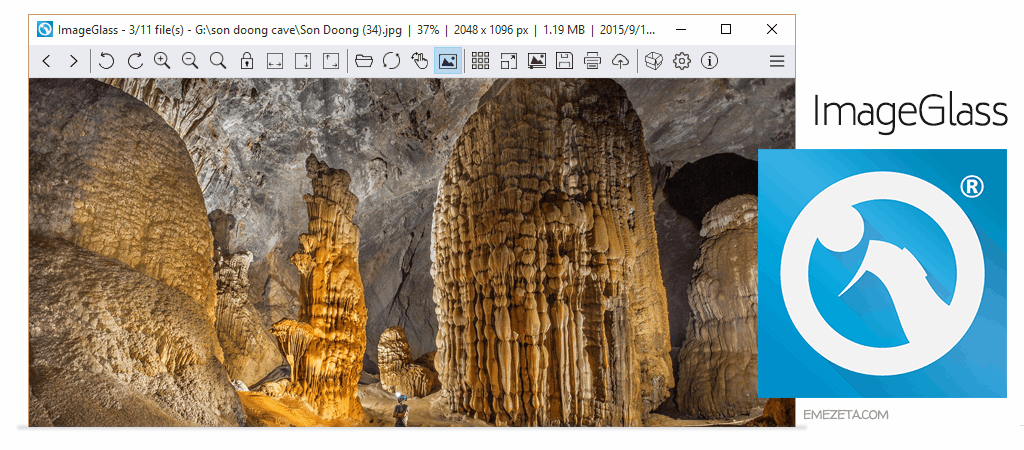
Program pertama ini menawarkan kepada kita antarmuka pengguna yang cukup sederhana dan intuitif, bagi mereka yang tidak ingin lebih dari mengklik foto dan melanjutkan tidak buruk sama sekali. Berkat antarmuka minimalis ini, ini berjalan dengan cepat, jauh lebih cepat daripada Windows 10 Photo Viewer biasa. Itulah mengapa bagi mereka yang menyukai penampilan dan kesederhanaan itu sangat hadir.
Unduh - GambarKaca
XnShell
Perangkat lunak berpemilik XnView yang terkenal, banyak digunakan oleh pengguna yang berdedikasi untuk mengedit foto dalam mode profesional. Penampil foto ini memungkinkan kami untuk memecahkan cacat umum kecil di banyak foto, sehingga menjadi editor sederhana. Di sisi lain, kompatibilitasnya yang luas dengan format gambar yang berbeda juga membuatnya sangat terkenal.
Unduh - XnShell
IrfanView
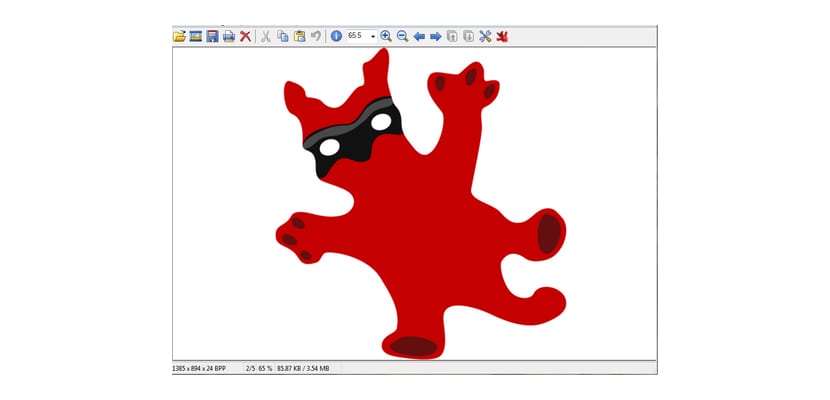
Sesuatu yang sangat mirip dengan apa yang kami katakan sebelumnya dengan ImageGlass, alasannya adalah kecepatan dan kecepatan penggunaan. Antarmuka penggunanya mungkin terlalu sederhana dan tidak menawarkan banyak informasi, tetapi ia memiliki empat opsi dasar yang diketahui setiap pengguna bagaimana menggunakannya, tanpa membual tetapi untuk semua audiens.
Unduh - IrfanView
Pemandangan
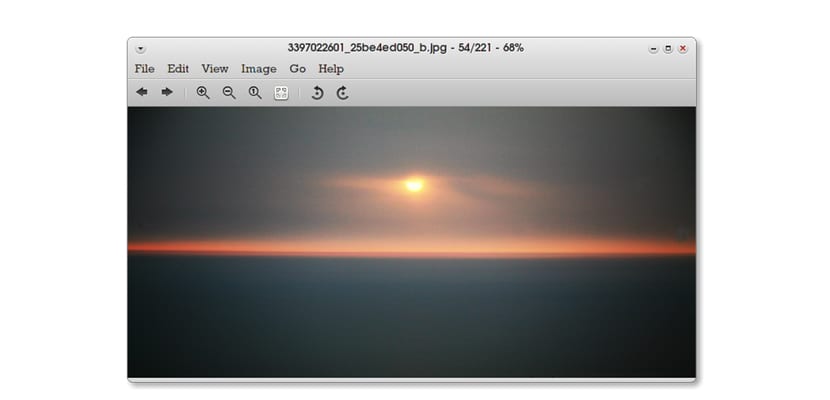
Minimalis dengan antarmuka pengguna yang dengan cepat akan mengingatkan kita pada Mac OS X lama atau Linux saat ini. Sekali lagi kami memiliki alternatif sederhana, yang juga akan memungkinkan kami untuk memvisualisasikan GIF animasi, antara lain, sangat modis saat ini.
Unduh - viewnoier
Apakah Anda tahu Penampil foto Windows 10 yang berfungsi sebagai alternatif dari sistem resmi Microsoft? Beri tahu kami mana yang Anda gunakan.
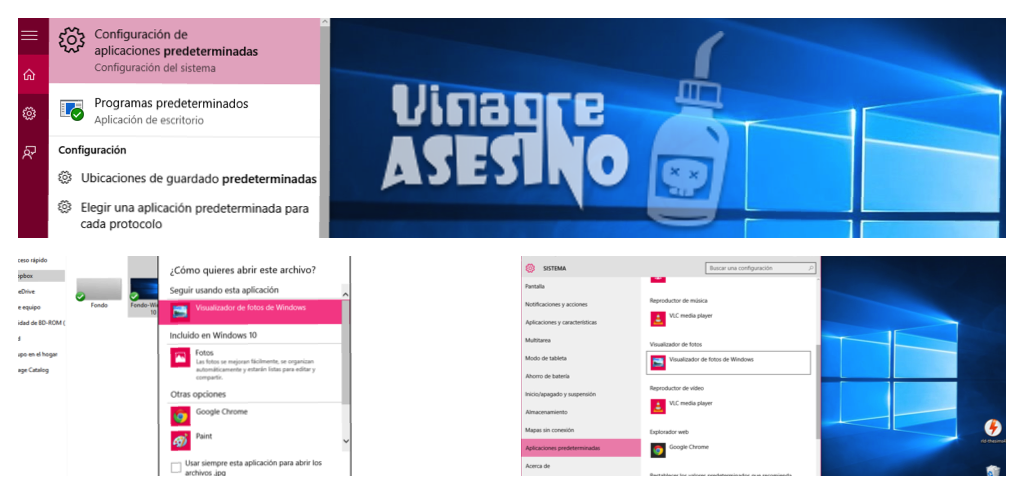
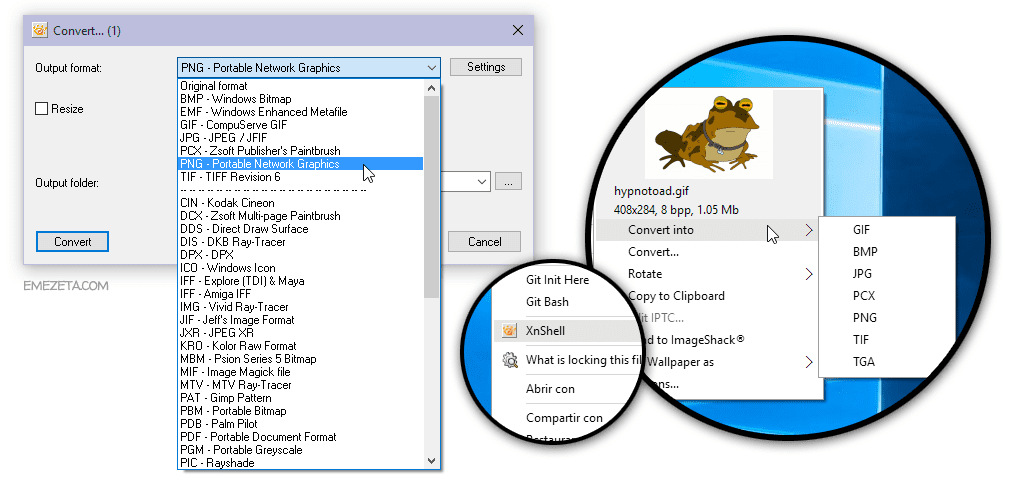
Gracias!
Nah, di Windows 10 saya, opsi "Windows Photos Viewer" tidak muncul, hanya "Foto" (yang merupakan ide baru Microsoft yang menghancurkan) dan opsi penyimpanan muncul.
Hal yang sama terjadi pada saya sebagai gueben, opsi ini tidak muncul dan aplikasi foto windows itu sampah: /
Dalam penginstalan bersih, opsi ini tidak dapat diaktifkan.
Saya mendapatkan opsi "Windows Photo Viewer", tetapi opsi ini hanya memungkinkan saya menautkan format file TIF. Apakah Microsoft selalu harus melakukan salah satunya (lihat tombol start win 8). Dengan seberapa bagus penampil Windows dulu.
Windows Photo Viewer tidak tampak bagi saya. Saya sudah mencarinya di mana-mana. Dan dalam apa yang telah Anda jelaskan tentang cara mengubah aplikasi default, Foto juga tidak muncul di daftar konfigurasi
Hal yang sama terjadi pada saya: opsi Windows Photo Viewer tidak muncul. 🙁
Nah, yang terjadi sebaliknya pada saya. Saya memiliki komputer dengan 3 pengguna dan salah satunya "foto" windows 10 telah menghilang, dan juga dari daftar aplikasi startup, sebagai gantinya file yang sebelumnya dibuka dengan "foto" telah dikaitkan dengan twinui, dan tentu saja dia tidak bisa membukanya atau menemukannya. Pengguna mengatakan bahwa dia belum mengubah apa pun, antivirus tidak menemukan apa pun (kasper) dan saya tidak tahu ke mana harus mengupdate aplikasi, (yang biasanya terlihat oleh pengguna lainnya) karena alasan ini saya mengesampingkan mendownloadnya dari toko, sudah saya tidak suka menempatkan aplikasi duplikat, jadi tidak ada masalah. Saya tergoda untuk mengembalikan ke titik sebelumnya, tetapi pengguna lainnya tidak memberikan masalah. Jadi jika ada yang tahu, terima kasih sebelumnya atas kerja sama Anda.
Halo, terima kasih banyak, Anda banyak membantu saya dan tanpa banyak pod
Terimakasih banyak. Itu terlalu banyak melayani saya 🙂
terima kasih banyak, Anda baik-baik saja
Terima kasih!
Terima kasih, satu miliar terima kasih.
Windows 10 telah berhenti berfungsi dengan benar, ini hanya memungkinkan Anda melihat satu foto dan tidak membiarkan Anda beralih ke foto berikutnya. kamu harus masuk dan keluar untuk melihat yang lain …… jahat.
Saya memiliki aplikasi yang memiliki opsi untuk membuka dokumen klien. Ini berfungsi dengan baik di Windows 7 tetapi ketika mengubah ke Windows 10 apa yang harus dilakukan untuk mengikuti fungsi yang sama, Anda harus menyesuaikan pustaka atau lebih disukai dengan penampil asli Windows 10.
Bagaimana memulihkan… ??? »» Windows photo viewer »karena windows 10 sangat buruk» »»
Penampil tidak tampak bagi saya dan tidak ada solusi yang mungkin dengan mengikuti langkah-langkah ini.
Saya telah menemukan caranya di tempat lain dan itu adalah dengan memodifikasi registri. Saya meninggalkan Anda link
https://answers.microsoft.com/es-es/windows/forum/windows_10-other_settings/usa-el-visualizador-de-fotos-de-windows-en-windows/8cec8dda-eab3-459b-a85a-79233a6ddf74
Saya serahkan pada saya, tetapi ketika saya membuka foto, hasilnya sangat pucat dan berpendar, merah tampak merah muda, apakah ada yang tahu solusinya? Terima kasih